
Brian Curtis
0
3136
911
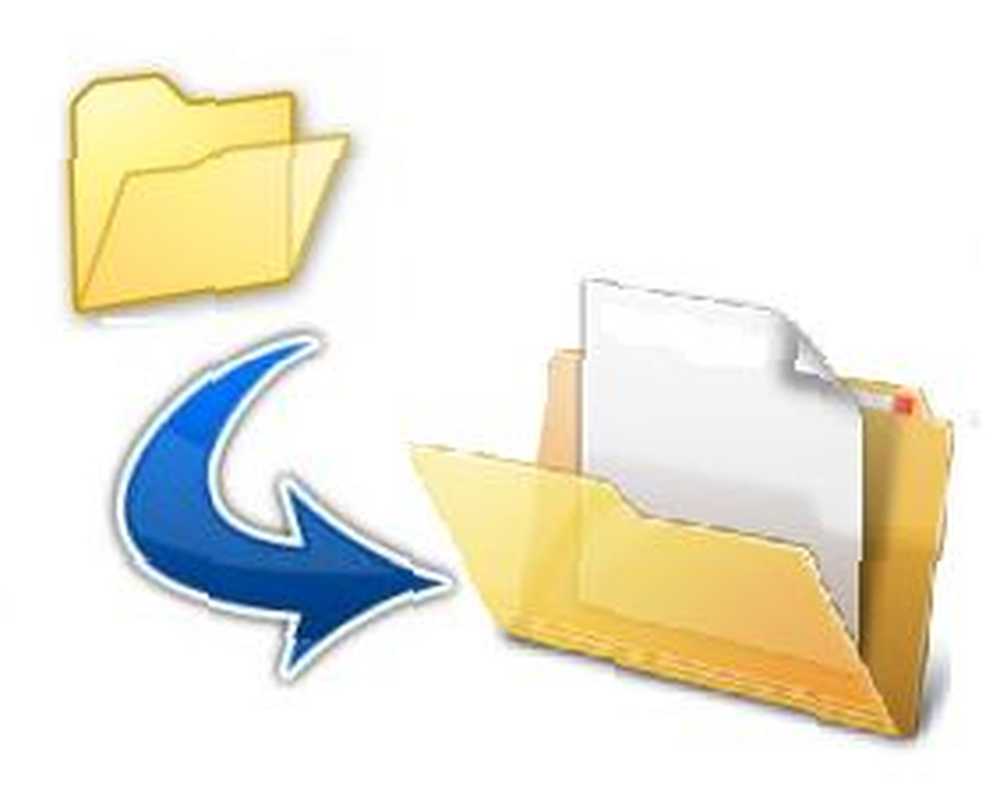 El otro día descargué un archivo .RAR. Los vi aquí y allá, pero para mi sorpresa, nunca extraje uno en el pasado. Realmente necesitaba la aplicación que encontré en un artículo anterior sobre cómo tomar una captura de pantalla de mi teléfono celular.
El otro día descargué un archivo .RAR. Los vi aquí y allá, pero para mi sorpresa, nunca extraje uno en el pasado. Realmente necesitaba la aplicación que encontré en un artículo anterior sobre cómo tomar una captura de pantalla de mi teléfono celular.
Entonces busqué un poco en MakeUseOf para obtener programas de descompresión gratuitos que admitan el formato y me encontré con un 7Zip, una compresión / extracción de archivos de código abierto Los 3 principales programas de compresión y extracción de archivos Los 3 principales programas de compresión y extracción de archivos comprimir un archivo grande? No hay escasez de aplicaciones de archivo y compresión de archivos para Windows. Pero, ¿qué cremallera de archivo es mejor para ti? Aquí están nuestras tres mejores opciones. programa que soporta multitud de formatos de compresión.
Aunque también hay un IZArc que MakeUseOf recomendó recientemente en su resumen de 15 programas de software gratuito imprescindible: 15 programas de software gratuito imprescindible para su PC Resumen: 15 programas de software gratuito imprescindible para su PC Todavía decidí utilizar 7zip . Si bien ambos parecen ser bastante populares entre los técnicos, seguí adelante con 7zip principalmente por su alta relación de compresión.
7Zip - Cómo
Así que en este artículo voy a ir a lo básico y mostrarle cómo extraer y comprimir archivos que no son de la variedad común.
Primero, descargue e instale el programa de descompresión gratuito, 7Zip, desde aquí.
Después de que se haya instalado, inicie el programa desde 'Todos los programas' en el menú de inicio. La pantalla de inicio debe verse como la captura de pantalla a continuación.
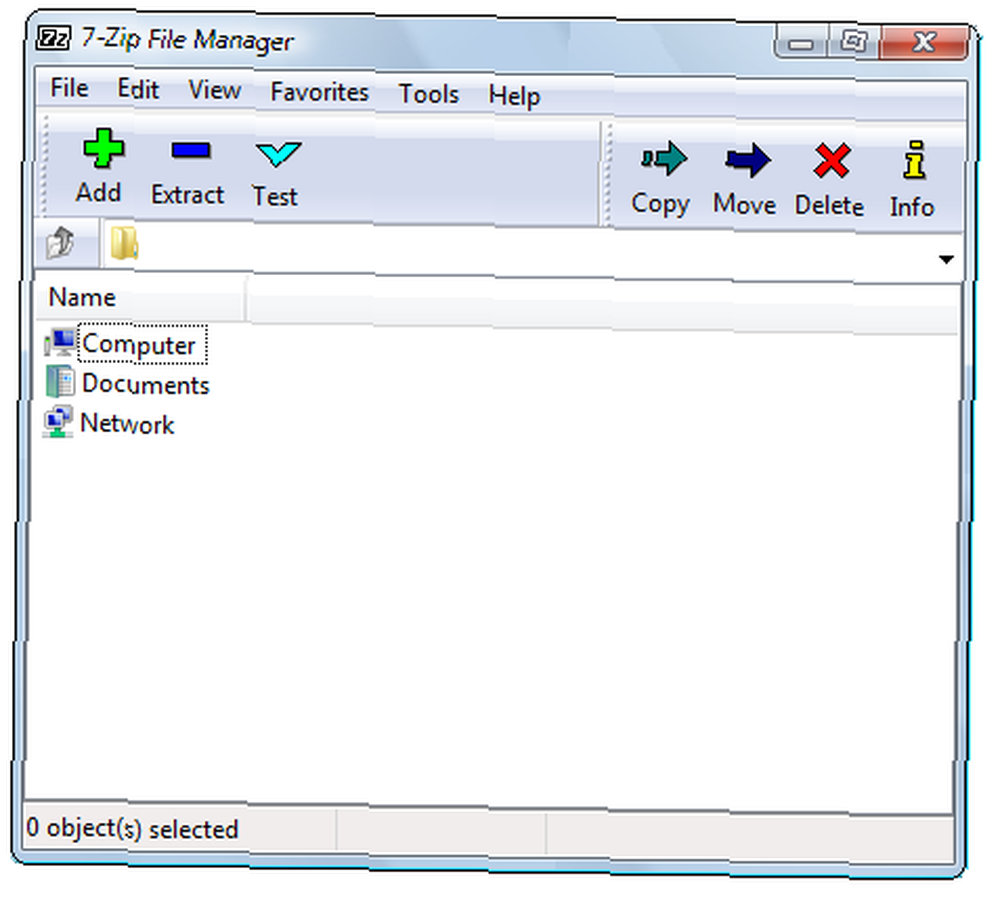
Extracción
Su primer paso es localizar el archivo que desea extraer.
Normalmente, después de instalar 7Zip, debería reconocer automáticamente los formatos de archivo compatibles e integrar las opciones de extracción en los menús contextuales de Windows. Cuando hace clic derecho en el archivo, debería haber una opción 7Zip.
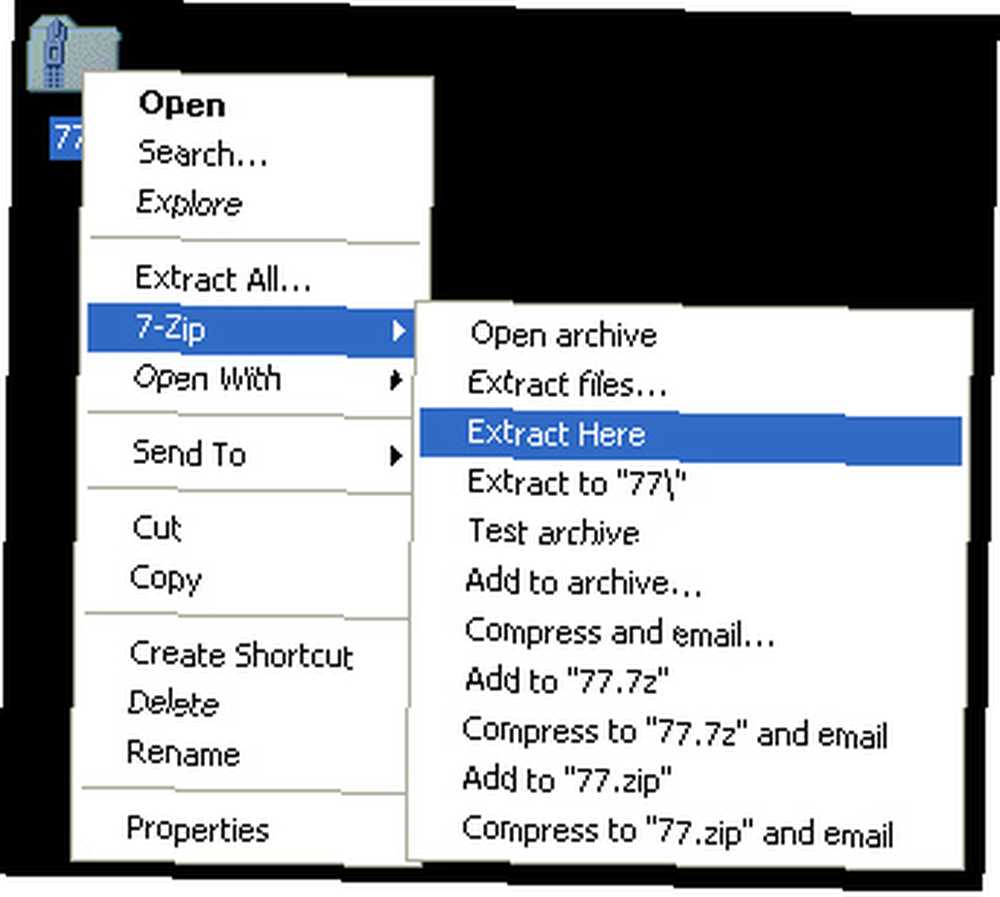
Al hacer clic en una de las opciones de Extracción, se extraerán los archivos del archivo.
O
Alternativamente, puede ejecutar 7Zip directamente y abrir el archivo desde la interfaz del programa. Puede pegar la ubicación del archivo en el cuadro de entrada de texto o buscarlo usando los iconos que se muestran en la parte inferior de la captura de pantalla anterior. Una vez que haya localizado su archivo, haga clic en él una vez. Esto lo resaltará. Luego, presione el signo menos (-) en la barra de menú en la parte superior. La ventana de abajo se abrirá.
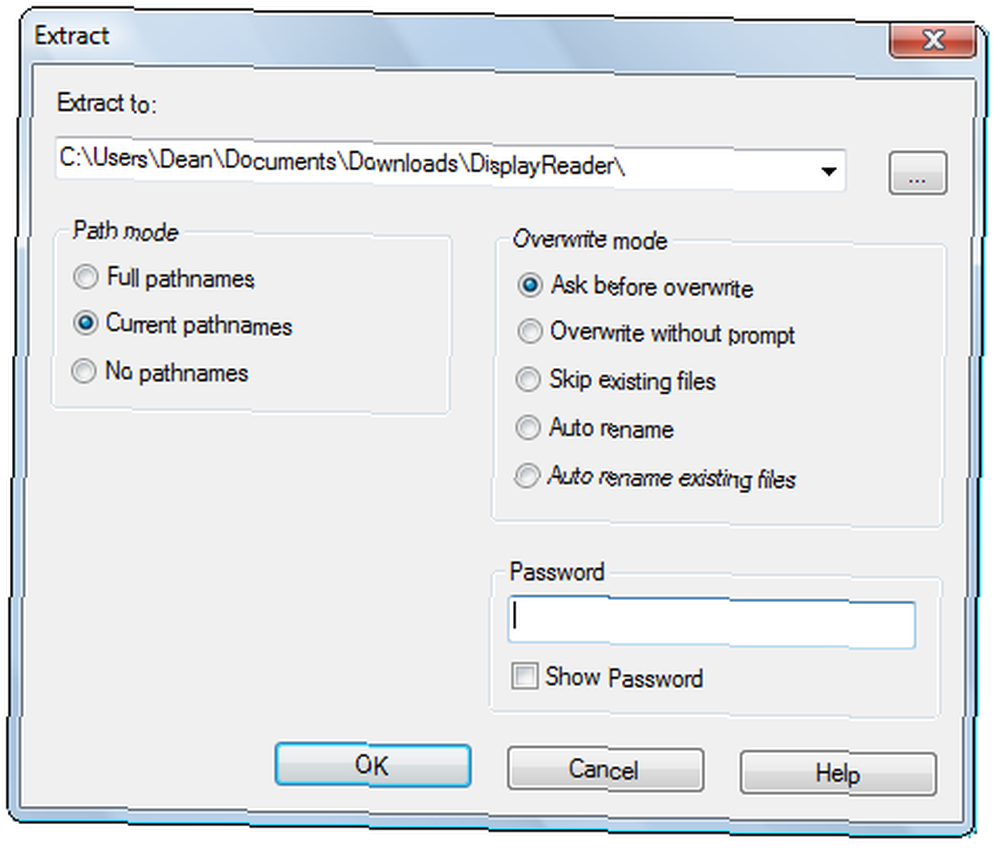
Complete los detalles a continuación, incluido dónde desea que vaya el archivo extraído y una contraseña (si corresponde). Luego seleccione 'OK'. No debería tomar mucho tiempo extraerlo y una vez que lo haga, su archivo estará listo y esperándolo junto al archivo comprimido original, siempre que no especifique otra ubicación de salida.
Compresión
La compresión sigue casi las mismas líneas que la extracción. Navegue hasta el archivo que desea comprimir dentro de la ventana 7Zip y resáltelo. Luego haga clic en el signo más (+) en la esquina superior izquierda. Aparecerá la siguiente ventana..
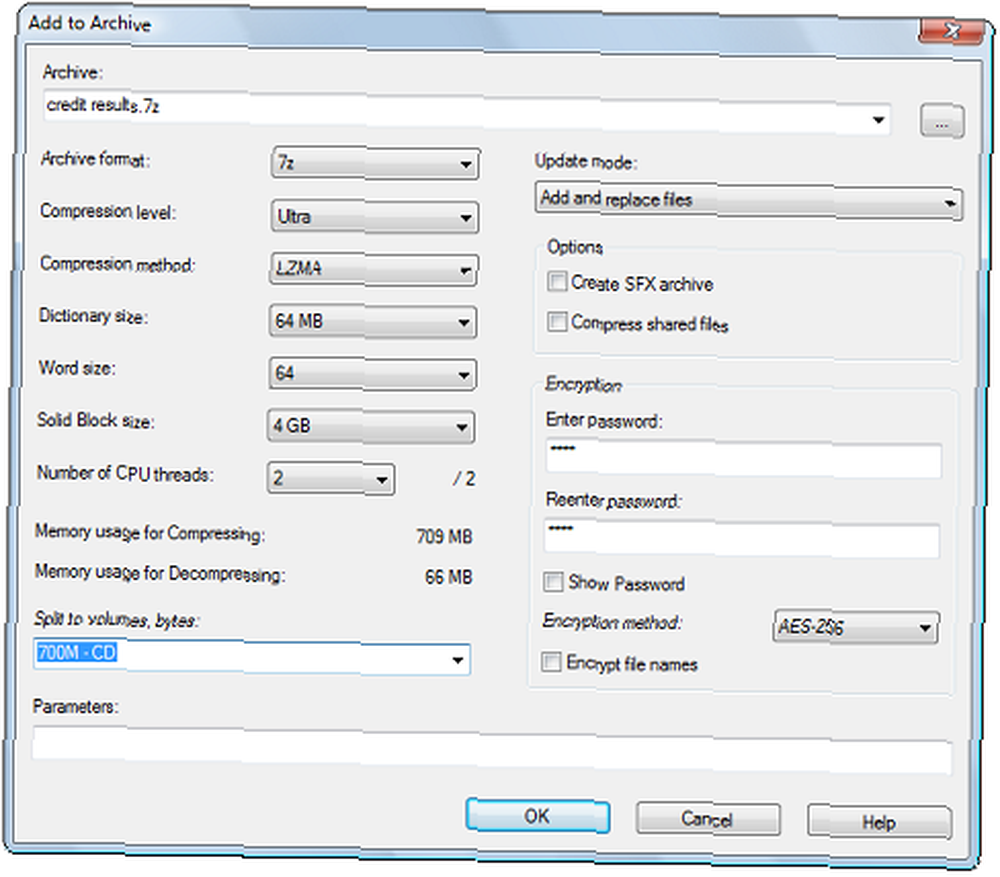
Ingrese la información como nivel de compresión, método de compresión y contraseña. Luego haga clic en 'Aceptar'. Ahora el archivo comprimido estará al lado del archivo original.
Un poco más sobre compresión. 7Zip ofrece una relación de compresión que es aproximadamente un 10% mejor que WinZip. Además, al comprimir un archivo en su formato nativo 7z, puede lograr una relación de compresión hasta 70% más alto que el formato zip.
7Zip admite muchos otros formatos para extracción y compresión. Algunos de los principales se enumeran aquí:
- Extrayendo y Comprimiendo: 7z, ZIP, GZIP, BZIP2 y TAR
- Solo extracción: ARJ, CAB, CHM, CPIO, DEB, DMG, HFS, ISO, LZH, LZMA, MSI, NSIS, RAR, RPM, UDF, WIM, XAR y Z.
Para concluir, 7Zip se encargará de la mayoría de sus necesidades de extracción / compresión cuando su extractor estándar no esté a la altura. Y a diferencia de muchos de sus competidores, hará el trabajo gratis!











